
Michael Critchfield explica cómo ETS6 permite ahora realizar cambios y modificaciones rápidos en un proyecto mediante la sección Grupos de la barra lateral, incluso cuando se trabaja en una pantalla pequeña.
ETS6 admite todos los flujos de trabajo imaginables con paneles, pestañas y opciones de ventanas, ya sea en la oficina, con una gran estación de trabajo y varios monitores, o in situ, con la pantalla de un portátil compacto.
Una de las primeras ventajas de ETS6 fue la compatibilidad real con ventanas múltiples en todos los proyectos y monitores. Con las recientes ampliaciones de ETS6, el trabajo en una sola pantalla también ha mejorado notablemente. Entremos en detalle y echemos un vistazo más de cerca a la barra lateral de ETS6, concretamente a la sección Grupos disponible en ella.
El desarrollo de un proyecto ETS6 se produce en fases, y tras los pasos iniciales, en los que se añaden y configuran muchos productos y se crean o incluso importan Direcciones de Grupo, llega el momento de vincular Direcciones de Grupo a Objetos de Grupo. Para este paso, ETS6 ofrece una serie de métodos dirigidos a diferentes flujos de trabajo. Utilizando dos paneles o a través de monitores, o incluso dos ventanas para el mismo proyecto, puede arrastrar y soltar Grupos sobre un Objeto y Objetos sobre un Grupo.
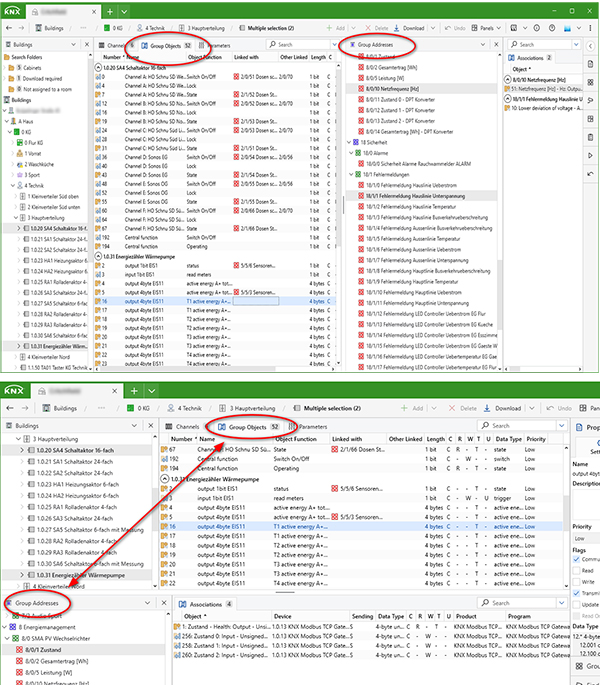
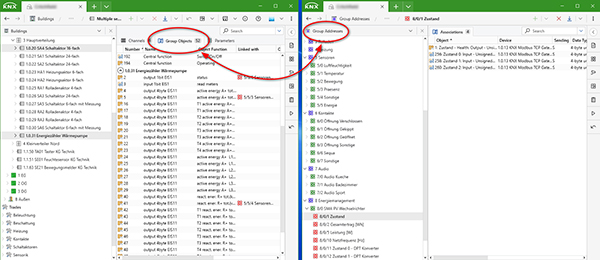
Utilizando el cuadro de diálogo «Enlazar con…», puede enlazar con una Dirección de Grupo existente, sin embargo, ETS6 también le permite crear una nueva Dirección de Grupo.
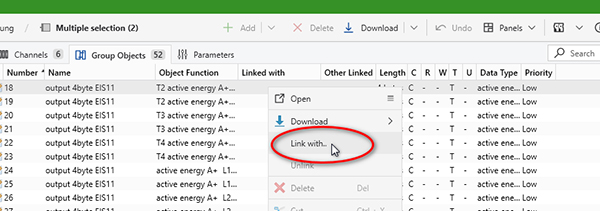
Por último, la mayoría de los Objetos están vinculados a Grupos, la instalación avanza o incluso ha finalizado y se realizan las primeras pruebas como parte del proceso de puesta en servicio. Una vez in situ, es posible que se dé cuenta de que un Objeto específico debería estar vinculado a un Grupo diferente o adicional. Con la sección Grupos de la barra lateral del ETS6, puede hacerlo incluso en una pantalla pequeña con un solo panel abierto. El sistema busca Grupos, puedes arrastrar un Grupo a un Objeto e incluso puedes examinar las Funciones de construcción incluidas en tu proyecto. Echa un vistazo a esta magnífica función y comprueba si puede ayudarte en tus proyectos.
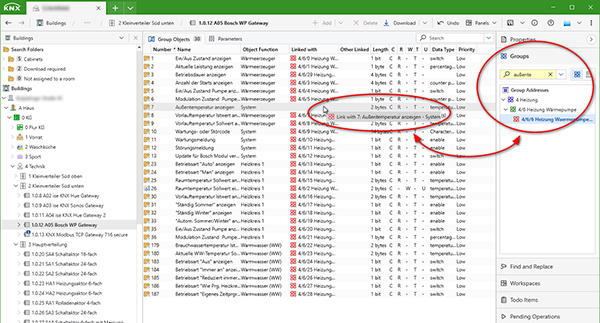
Todos tenemos nuestras propias formas de trabajar y el ETS6 intenta dar soporte a la mayoría de ellas. La sección Grupos de la barra lateral del ETS6 es una nueva forma de acomodar cambios y modificaciones especialmente rápidos en un proyecto cuando se trabaja en una pantalla pequeña. Compruébalo hoy mismo en tu ETS6.
P.D. Siempre estamos dispuestos a recibir noticias tuyas, así que si hay algo que te gustaría que añadiéramos, háznoslo saber a través de las peticiones de funciones del ETS Professional.
Michael Critchfield es el Product Manager de ETS en la KNX Association.












